ホームページ >ソフトウェアチュートリアル >オフィスソフトウェア >デフォルトの起動方法として WPS を設定する方法_デフォルトの起動方法として WPS を設定する方法
デフォルトの起動方法として WPS を設定する方法_デフォルトの起動方法として WPS を設定する方法
- 王林転載
- 2024-04-18 20:46:051046ブラウズ
WPS アプリケーションを使用して対応するファイルの種類を開くことができない場合は、それをデフォルトの開く方法として設定することを検討してください。この記事では、PHP エディター Banana が詳細な手順を用意しました。ドキュメントやファイルがスムーズに動作するように、WPS をデフォルトの開き方として簡単に設定する方法を学習してください。
1. まず、選択したドキュメント ファイルを右クリックし、[プロパティ] を選択します。
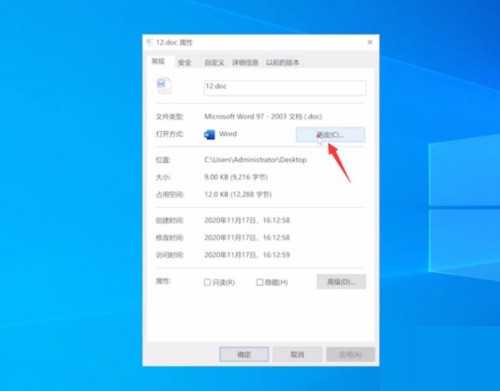
2. 次に、表示される新しいダイアログ ウィンドウで、[プログラムから開く] の横にある [変更] をクリックします。
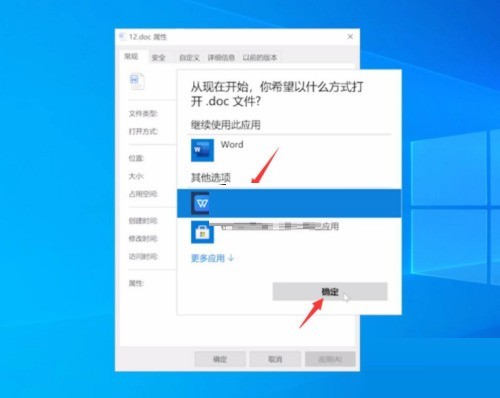
3. 最後に、WPS オフィス ソフトウェアを選択し、[OK] をクリックすると、ドキュメントのデフォルトの開き方が WPS になります。
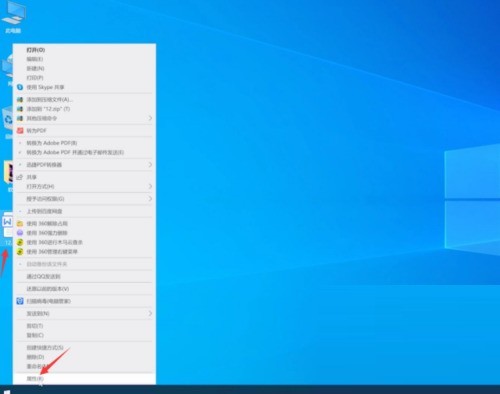
以上がデフォルトの起動方法として WPS を設定する方法_デフォルトの起動方法として WPS を設定する方法の詳細内容です。詳細については、PHP 中国語 Web サイトの他の関連記事を参照してください。
声明:
この記事はzol.com.cnで複製されています。侵害がある場合は、admin@php.cn までご連絡ください。

